电脑怎么更改硬盘模式?电脑快速更改硬盘模式的方法
更新时间:2016-02-29 09:54:41作者:ujiaoshou
我们知道电脑装系统时选择不同的系统,那么最后硬盘模式也就不一样了。遇到硬盘模式不一样的话该怎么办呢?接下来小编就跟大家分享电脑怎么更改硬盘模式,来解决这个问题,有需要的用户可以看看以下教程。
电脑快速更改硬盘模式的方法:
1、根据电脑开机提示画面确定bios热键,从而按热键进入bios主界面。如下图是联想开机画面,提示进入boot主界面热键是f12,也就是按f12可以进入到bios主界面。
2、在bios中移动光标选项到“advanced”,然后选择下方的“sata configuration”按回车键。
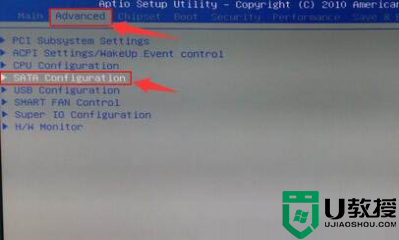
3、在弹出的“sata configuration”设置界面中,移动光标选项到“sata mode”,按回车。
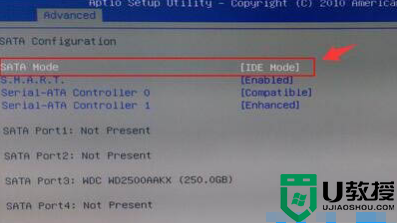
4、在“sata mode”中移动“↑↓”选择一种硬盘模式,按回车。
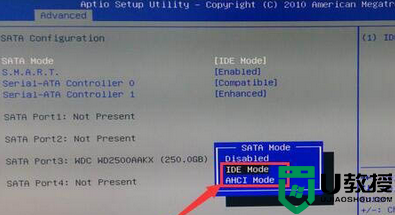
5、设置好之后,按f10保存。
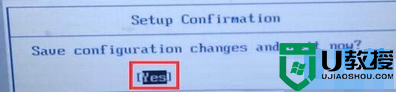
关于电脑怎么更改硬盘模式就暂时跟大家说到这里,如果大家还有关于电脑的其他问题的话,可以上http://www.jiaoshou.com查看详细教程。
- 上一篇: u盘启动菜单怎么制作,怎么配置u盘启动盘菜单
- 下一篇: 华硕主板怎么设置u盘为第一启动项
电脑怎么更改硬盘模式?电脑快速更改硬盘模式的方法相关教程
热门推荐
U盘启动教程推荐
- 1 索尼笔记本怎么设置u盘启动 索尼笔记本u盘启动设置教程
- 2 盈通A6 PRO主板怎样设置u盘启动 盈通A6 PRO主板通过bios设置U盘启动的方法
- 3 盈通H61战警版主板怎么设置u盘启动 盈通H61战警版主板bios设置U盘启动的方法
- 4 老华硕bios进入u盘怎么设置 老华硕bios设置u盘启动步骤
- 5 神舟笔记本f12进不了u盘启动怎么办 神舟电脑f12没有进去u盘启动解决方法
- 6 联想台式机怎么设置u盘启动 联想台式机u盘启动bios设置方法
- 7 联想开机u盘启动按f几 联想开机选择u盘启动按键是什么
- 8 七彩虹C.H61U V23主板如何进入bios设置u盘启动
- 9 surface u盘启动按f几 surface u盘启动快捷键是哪个
- 10 soyo主板u盘启动按f几 soyo主板u盘启动要按哪个键

